Abrir Microsoft Teams em várias janelas ou instâncias do aplicativo não é possível. Mas, as equipes também podem ser acessadas a partir do portal da web Teams usando qualquer navegador da web. Nesta postagem, descreveremos as etapas que você pode seguir para abrir várias instâncias do Microsoft Teams em seu PC com Windows 10.
É lógico que, se você estiver em vários bate-papos, editando um arquivo e tentando entrar em uma reunião do Teams, você não vai querer deixar cada ação em andamento para trás para ir para a próxima e tentar encontrar onde parou em cada seção depois. Mesmo janelas separadas para um bate-papo seriam uma grande ajuda, ou permitiria que uma reunião iniciasse uma nova janela fora do Teams e deixasse tudo em que você estava trabalhando na janela original.
Ter a capacidade de mudar o contexto certamente permitirá que os usuários façam mais trabalho.
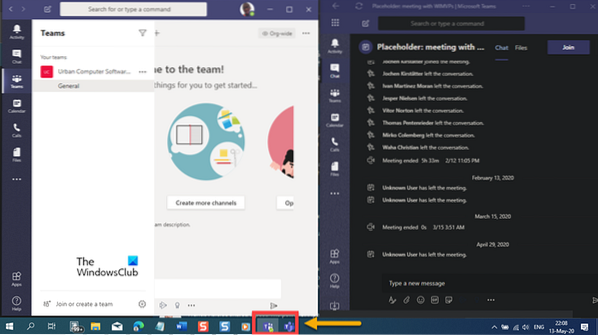
Se você descobrir que está entrando e saindo de diferentes locações do Teams o tempo todo, e tem muitos canais que frequenta e deseja abri-los ao mesmo tempo que sua agenda, bate-papo e outros aplicativos, siga as instruções descritas abaixo para poder abrir o Microsoft Teams em várias janelas no Windows 10.
Como abrir várias instâncias do Microsoft Teams
Se você deseja abrir várias instâncias do Microsoft Teams no Windows 10, faça o seguinte:
- Inicie o aplicativo Microsoft Teams em seu PC com Windows 10.
- Insira suas credenciais para entrar no Microsoft Teams.
- Em seguida, abra o navegador Microsoft Edge.
A razão para escolher o Edge Chromium é que o navegador vem com suporte a Progressive Web Apps (PWAs), o que torna possível instalar um site como um aplicativo nativo no Windows 10 habilitando recursos adicionais, como notificações push, atualização de dados em segundo plano, suporte offline , e mais.
- Agora, vá para as equipes.microsoft.com.
- Insira suas credenciais (se você não estiver conectado automaticamente) para fazer login.
- Assim que estiver conectado, clique nas reticências (os 3 pontos horizontais) no canto superior direito para abrir o menu Configurações do Edge.
- Escolher Apps> Instale este site como um aplicativo.
Agora você obterá um pop-up separado para Instalar aplicativo.
- Clique em Instalar.
Uma vez feito isso, a janela do portal do Microsoft Teams será instalada como um aplicativo nativo em seu PC com Windows 10, com um ícone adicionado à barra de tarefas.
Agora você pode abrir o Microsoft Teams em várias janelas. Isso não causará nenhuma diferença entre o aplicativo Teams instalado e o aplicativo nativo do portal da Web. Ele será atualizado automaticamente e você receberá notificações e chamadas imediatas quando alguém fizer um ping ou tentar entrar em contato com você.
Espero que você ache este post útil!
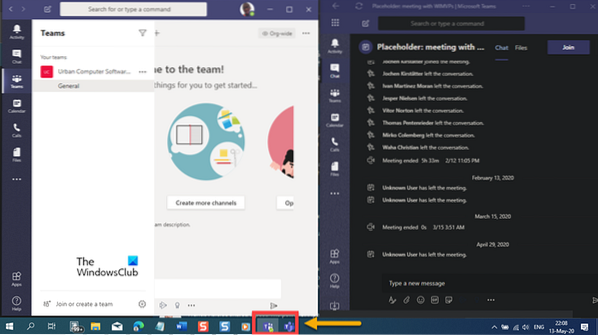
 Phenquestions
Phenquestions


